di Ivan Bertotto
Pubblichiamo su gentile concessione dell’autore, questo articolo scritto per il sito Futurelabs Avogadro
Dove mettiamo i nostri dati ?
Dad, Byod e gli strumenti collaborativi ci hanno portato inizialmente a trovare soluzioni per archiviare i nostri dati sul piattaforme sempre disponibili da qualsiasi dispositivo per poi migrare sul cloud non solo il dato ma anche lo strumento che abbiamo utilizzato per crearlo.
Si è quindi passati dalla soluzione del server locale accessibile solo dalla lan a soluzioni cloud che utilizzano protocolli internet per permetterne l’uso.
Si è passati dalla “cartella di rete” e le varie chiavette usb che puntualmente ci facevano perdere tutto perchè finivano in lavatrice a soluzioni di archiviazione come DropBox per poi arrivare a vere e proprie suite di applicativi risiedenti su server remoti che hanno reso quasi inutile l’installazione dei programmi sul pc locale.
Questa vera rivoluzione nell’ approccio all’ uso delle tecnologie informatiche ha portato un sacco di cambiamenti, una marea di vantaggi e anche qualche problema in più.
Questo articolo è un breve viaggio su quattro diverse soluzioni di archiviazione cloud, molto diverse tra di loro, con punti di forza e svantaggi, cercando di essere più obiettivi possibile e magari aiutare qualcuno nella scelta. Si dice che le scelte giuste vengono dall’esperienza, e l’esperienza viene dalle scelte sbagliate: ecco cercherò di mettere a vostra disposizione i miei sbagli per darvi solo il gusto della scelta giusta :-).

Prima scelta : Voglio i miei dati in casa o lascio a qualcuno la gestione ?
Cercando su Wikipedia la definizione di “Cloud Computing” si legge :
Il cloud computing (in italiano nuvola informatica) indica, in informatica, un paradigma di erogazione di servizi offerti su richiesta da un fornitore a un cliente finale attraverso la rete internet (come l’archiviazione, l’elaborazione o la trasmissione dati), a partire da un insieme di risorse preesistenti, configurabili e disponibili in remoto sotto forma di architettura distribuita.
Questo però non esclude assolutamente che il fornitore dei nostri servizi possiamo essere noi stessi!
Possiamo quindi decidere se pagare un abbonamento a un servizio di cloud a una qualche azienda che ci offre i suoi strumenti e il suo spazio oppure se acquistare un dispositivo hardware che fa la stessa cosa ma a casa nostra oppure ancora potremmo utilizzare un normalissimo computer e adibirlo a server in grado di creare e gestire la nostra nuvoletta.
In questo articolo metteremo a confronto 4 soluzioni : due offerte da fornitori terzi (Microsoft e Google), una che utilizza un dispositivo hardware già pronto all’ uso per gestire il cloud computing e per i più coraggiosi anche la soluzione NextCloud che trasforma un nostro pc in un potentissimo server cloud che non ha nulla da invidiare alle soluzioni offerte dai grandi.
Nextcloud è opensource quindi non avremo nessuna spesa per l’acquisto di licenze di ogni tipo.
Affido i miei dati a una piattaforma gestita da terzi
Se voglio acquistare il servizio e usarlo da utente senza dovermi preoccupare di niente, le due soluzioni (non le uniche) più diffuse in ambito educational sono Google Workspace e Microsoft 365.
Due colossi in continua evoluzione che hanno iniziato a fornire gratuitamente a tutte le scuole i loro servizi ma che stanno modificando i loro temini contrattuali per limitare e forse chissà togliere in futuro le parti gratuite.
Entrambe hanno luci e ombre, punti di forza e punti a sfavore, e siccome l’obiettività è l’illusione che le osservazioni possano essere fatte senza un osservatore, preferisco dichiarare in primis il mio personale punto di vista e preferenza, sforzandomi in seguito di essere il più possibile neutro e corretto nella valutazione. A mio avviso la potenza di alcuni strumenti di Google (ad esempio Classroom e Youtube) è un vantaggio così tanto pesante nella didattica che rende la scelta quasi obbligatoria.
Con questo non voglio assolutamente dire che la piattaforma Microsoft sia fatta male o non abbia delle eccellenze: penso semplicemente che essendo nata come “Office 365” sia più uno strumento adatto al mondo aziendale che al mondo della scuola.
Ma non facciamo il tifo per uno o per l’altro, vediamoli a fianco e cerchiamo di capirli :
Come ottenerli
Per avere la piattaforma Google per la vostra scuola è necessario che sia la scuola stessa aderisca e acquisisca una licenza scolastica che può essere gratuita (Education Fundamentals) o a pagamento (Education Standard, Teaching and Learning Upgrade o Education Plus) . Le differenze tra la versione gratuita e quella a pagamento sono ben documentate qui.
Anche Microsoft offre la sua offerta gratuita (Office 365 A1) e le sue varianti a pagamento (A3 e A5) con la differenza che il costo viene fatto pagare come abbonamento utente/mese.
Infine, punto a favore per Microsoft, è possibile agli studenti e ai docenti di poter disporre di un account (anche gratuito) senza che la scuola abbia aderito: basta utilizzare una mail della scuola e aprirsi in autonomia il proprio account sulla piattaforma con qualche limitazione dovuta al fatto che non esiste la figura dell’ amministratore della piattaforma a livello della scuola quindi i vari gruppi, aree di lavoro eccetera vanno gestite autonomamente.
Uno sguardo a Microsoft 365
Con un abbonamento a Office 365 Education, si ha accesso a otto programmi di Office, inclusi Outlook, Word, Excel e PowerPoint. Si hanno anche a isposizione 12 servizi Microsoft, come OneDrive, SharePoint e Forms. Office 365 risiede nel cloud, quindi non occupa spazio sul tuo computer e ti consente di accedere a tutti i suoi programmi e progetti salvati da qualsiasi luogo e da qualsiasi dispositivo. Accedendo al portale onlinesi avrà accesso a tutto, da Publisher a OneNote.
Le app possono essere aggiunte a smartphone e tablet Android per un rapido accesso in movimento e si potrà scaricare ogni programma di Office sul proprio laptop o computer per lavorare offline.
Microsoft Teams è un programma di chat dal vivo fornito con l’abbonamento a Office 365 Education che ti consente di parlare con persone nel proprio gruppo di studio, insegnanti o altri studenti in tempo reale. Chiunque può creare canali che riflettono una classe o un progetto specifico, oppure mantenerlo più riservato con la chat da persona a persona.
Da Teams, si possono chiamare altri collaboratori o tenere una videoconferenza con un massimo di 250 persone contemporaneamente. O anche condividere documenti e concedere loro l’accesso diretto in modo che tutti i membri del tuo gruppo possano aggiungere, modificare e lavorare al progetto contemporaneamente dalla finestra di visualizzazione di Teams Hub. Man mano che i file vengono modificati, anche tutte le copie, comprese quelle salvate in OneDrive, vengono aggiornate automaticamente.
Una nota importante su Office 365 Education: se ti viene concesso l’accesso tramite la tua scuola, è possibile che amministratori, collaboratori, insegnanti e altri possano vedere alcune informazioni personali e i file salvati.
Poiché gli amministratori impostano le regole per OneDrive, possono impedire l’eliminazione dei file e vedere i dati salvati.
Anche se si crea un account Education da solo, Microsoft collegherà automaticamente questo account a quello della tua scuola quando la scuola aderirà alla piattaforma.
Per questo motivo, si consiglia di non utilizzare questo programma per uso personale.
È tuttavia possibile acquistare un account Office 365 Personal da utilizzare separatamente dall’account dell’istituto per mantenere privati file e documenti personali. Questo abbonamento costerà circa 60 Euro all’anno.
Punti di forza:
- Le applicazioni che sono del tutto simili alle versioni Desktop che tutti conoscono : Word, Excel, Powerpoint e Outlook sono gli stessi che conosciamo già.
- Integrazione con le app Desktop veramente efficiente e fatta bene.
Punti deboli:
- La mancanza di una soluzione all in one ed efficiente come Classroom nella gestione delle attività quotidiane della didattica : il loro approccio è quello di fornire una moltitudine di prodotti che cercano di fare quello che serve ma spesso si sovrappongono e in altri casi sono proprio carenti di funzionalità importanti (ad esempio la possibilità di postare un materiale a più classi in contemporanea).Esiste Power Bi per i report interattivi e monitorare i progressi , One Note Class Notebook , Teams a Azure ma la semplicità e l’efficacia di Classroom di Google a mio avviso sono a un livello superiore.
- Mancanza di qualcosa come Youtube che è una risorsa infinita di possibilità e un sistema molto semplice per fare streaming e creare canali divulgativi.
- Frammentazione. Spesso si hanno strumenti simili che fanno cose simili, generando confusione. Un esempio : Per le presentazioni abbiamo Microsoft Powerpoint ma anche Microsoft Sway che sembra un misto tra Microsoft Word e Powerpoint con l’aggiunta di qualche altra funzionalità .
Google Workspace
Google Workspace era noto come GSuite. Google Workspace for Education Fundamentals include una quantità impressionante di strumenti di collaborazione con Meet e Classroom.
Ognuno consente la comunicazione in tempo reale e la creazione di progetti con più persone in un modo facile da usare.
Ad esempio, puoi chattare o tenere videoconferenze utilizzando Meet per aiutare tutti a rimanere sulla stessa pagina. Inoltre, Google Meet registra le riunioni e le salva sul tuo Drive per consultarle in seguito o condividerle con gli assenti (da gennaio 2022 funzione riservata agli abbonamenti a pagamento) .
Un altro strumento di collaborazione disponibile per gli utenti di Google Workspace è Classroom. Classroom è gestita dai singoli insegnanti per creare un luogo in cui assegnare i compiti, inviare promemoria, raccogliere e valutare i progetti finiti e trasmettere dispense virtuali e altro materiale di studio. I docenti possono anche assegnare progetti di gruppo e creare gruppi di studio all’interno di Classroom per favorire la collaborazione.
Google Workspace consente di condividere i file salvati su Drive con altri e consente loro di visualizzare e modificare i file in tempo reale. Questo viene fatto creando un collegamento e condividendolo. E’ possibile vedere quando gli altri si trovano nei tuoi stessi file e guardare mentre vengono apportate modifiche.
I programmi per ufficio di Google Workspace, come Documenti e Fogli, funzionano in modo simile ai programmi di Microsoft Office con la maggior parte delle funzioni e degli strumenti situati nelle stesse posizioni e utilizza alcune delle stesse scorciatoie nel programma. Si possono anche aprire e visualizzare documenti, fogli di lavoro e presentazioni di Office in Workspace,ma bisogna convertirli in un formato Google per modificarli.
Ciò potrebbe modificare alcuni dei caratteri e la formattazione dei progetti e richiedere un po’ più di lavoro di correzione. Inoltre, alcuni strumenti e funzioni non funzionano allo stesso modo o non sono affatto disponibili in Workspace. Ad esempio, alcune delle funzioni macro in Excel non sono disponibili in Fogli Google, quindi l’importazione potrebbe non essere così immediata.
Punti di forza:
- Semplice e tutto in un solo posto, il concetto di classroom è il perno su cui tutti i servizi si amalgamano perfettamente.
- Single sign on : Essendo Youtube parte di Google si ha in automatico l’integrazione con i contenuti e si può anche decidere cosa mostrare o cosa no.
- Privacy: Gli amministratori non possono vedere i file degli utenti a meno che non forzino la password o spostino la proprietà dei documenti, cosa che però se viene fatta informa il proprietario.
Punti deboli:
- Non è Microsoft Office, quindi ci vuole un attimo di adattamento alle differenze se si è sempre usata la suite Office.
- Richiede l’adesione della scuola altrimenti non si può utilizzare
- Non è prefettamente inegrata con le app Desktop, a meno che non si abbia un Chromebook.
Costruisco la mia piattaforma di archiviazione cloud.
I motivi che possono spingerci a questo approccio sono diversi e possono essere riassunti in :
- Non voglio pagare licenze per ogni utente che faccio: Se il server è il mio faccio tutti gli utenti che voglio compatibilmente con lo spazio che ho a disposizione sul server
- Credo alla privacy e non voglio avere terzi che abbiano accesso ai miei dati.
- Voglio una piattaforma mia con le funzionalità che mi servono senza millemila app che generano solo confusione: Sia Nextcloud che la soluzione Synology hanno una sorta di store delle funzionalità e posso mettere quello che mi serve, scegliendo da un vastissimo catalogo
- Voglio la massima velocità quando lavoro a scuola: se il cloud è in casa, laccesso alle risorse da “dentro” non avrà alcun vincolo con la velocità della connessione a internet.
- Voglio valorizzare le competenze tecniche del personale della scuola e risparmiare soldi.
Naturalmente non sono solo rose e fiori : avere in gestione il cloud significa doverlo mantenere, aggiornare, fare i backup e proteggerlo sia dai furti che dagli attacchi.
La soluzione più semplice e pronta all’ uso : DSM Synology.
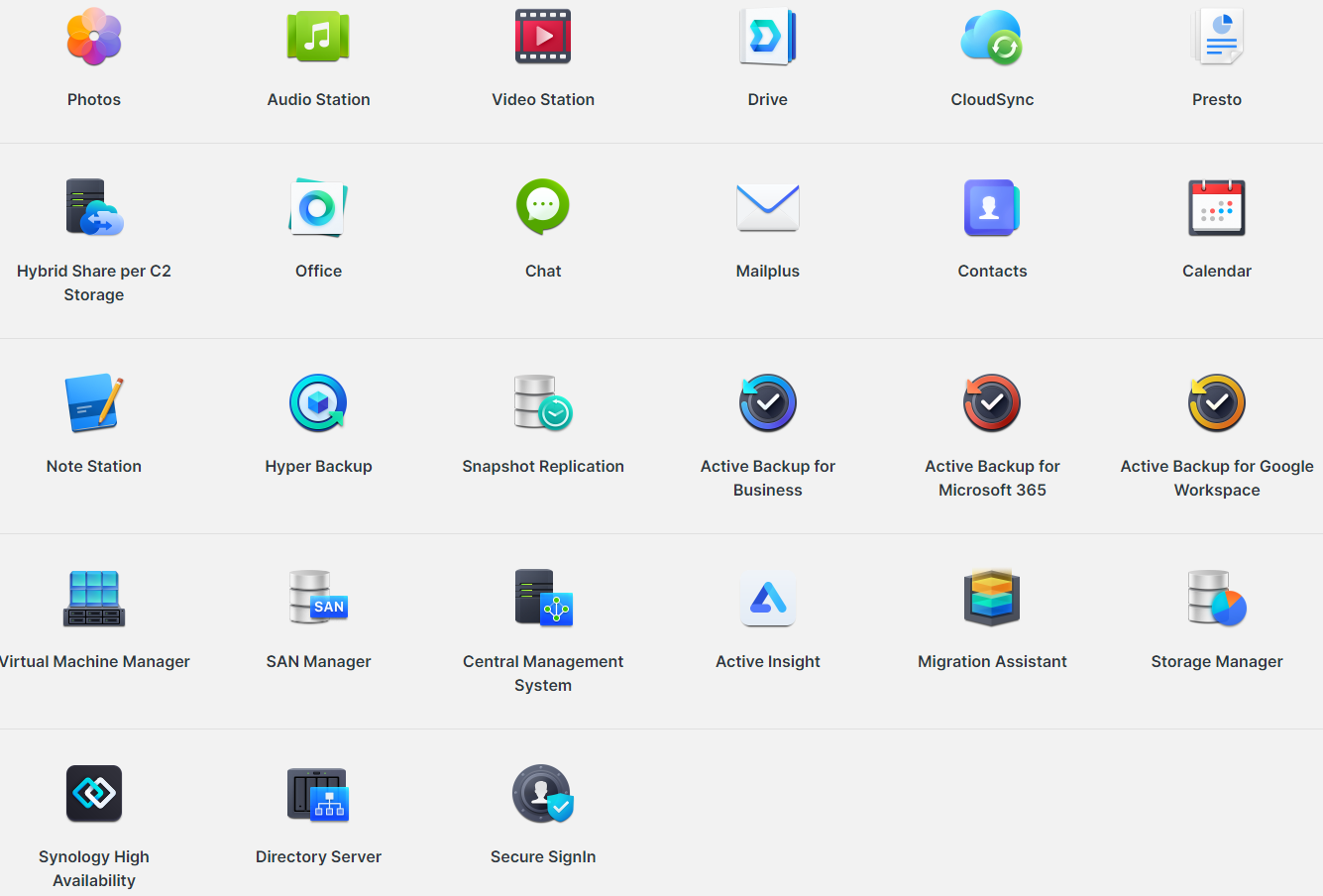
Cosa è un NAS?
Un NAS (Network Attached Storage) è un dispositivo di archiviazione intelligente connesso alla rete locale. Sul NAS so possono archiviare tutti i dati e poi con un browser web o un’app mobile puoi accedere ai file e utilizzare i vari servizi offerti dal NAS via internet.
Ma non solo : un nas può virtualizzare altri server e fare da “contenitore” di tutti i servizi, può essere usato per fare i backup dei dati presenti sui dispositivi di istituto e anche essere lo strumento per digitalizzare e rendere comodamente disponibili biblioteche, videoteche e molto altro ancora.
Perchè Synology?
Synology non è logicamente l’unica soluzione nas disponibile, esistono ad esempio i validissimi Qnap, ma la vastissima diffusione, l’estrema semplicità di uso e il rapporto qualità prezzo inavvicinabile dei DSM Synology mi hanno fatto preferire di scegliere questa strada.
Quanto costa avere un Nas in casa?
Dipende da quanto spazio mi serve e da quanto lo voglio veloce e potente per calibrare la dotazione hardware che sia in grado di soddisfare tutte le richieste.
Un nas con due dischi (esistono anche modelli con un disco solo ma non li prenderei in considerazione perchè basta un guasto al disco per restare fermi) e con 2 dischi da 3 Tb (che fa sempre 3 Tb di spazio totale perchè è bene metterli in modalità raid 1 cioè configurati in modo da funzionare anche se un disco si guasta) costa circa 350-400 euro, mentre una soluzione con più dischi in raid 5, con una decina di terabyte online e capacità di virtualizzare altre macchine costa dai 1000-1200 euro a salire.
Fatta questa spesa, non ci saranno più abbonamenti o altre spese se non quello dell’ energia elettrica per tenerlo acceso, quantificabile in 70-80 euro all’ anno.
Che cosa può fare il nas ?
questa tabella riassume le principali funzionalità, che poi possono essere espanse con centinaia di altre app e servizi per coprire tutte le esigenze di ogni scuola.
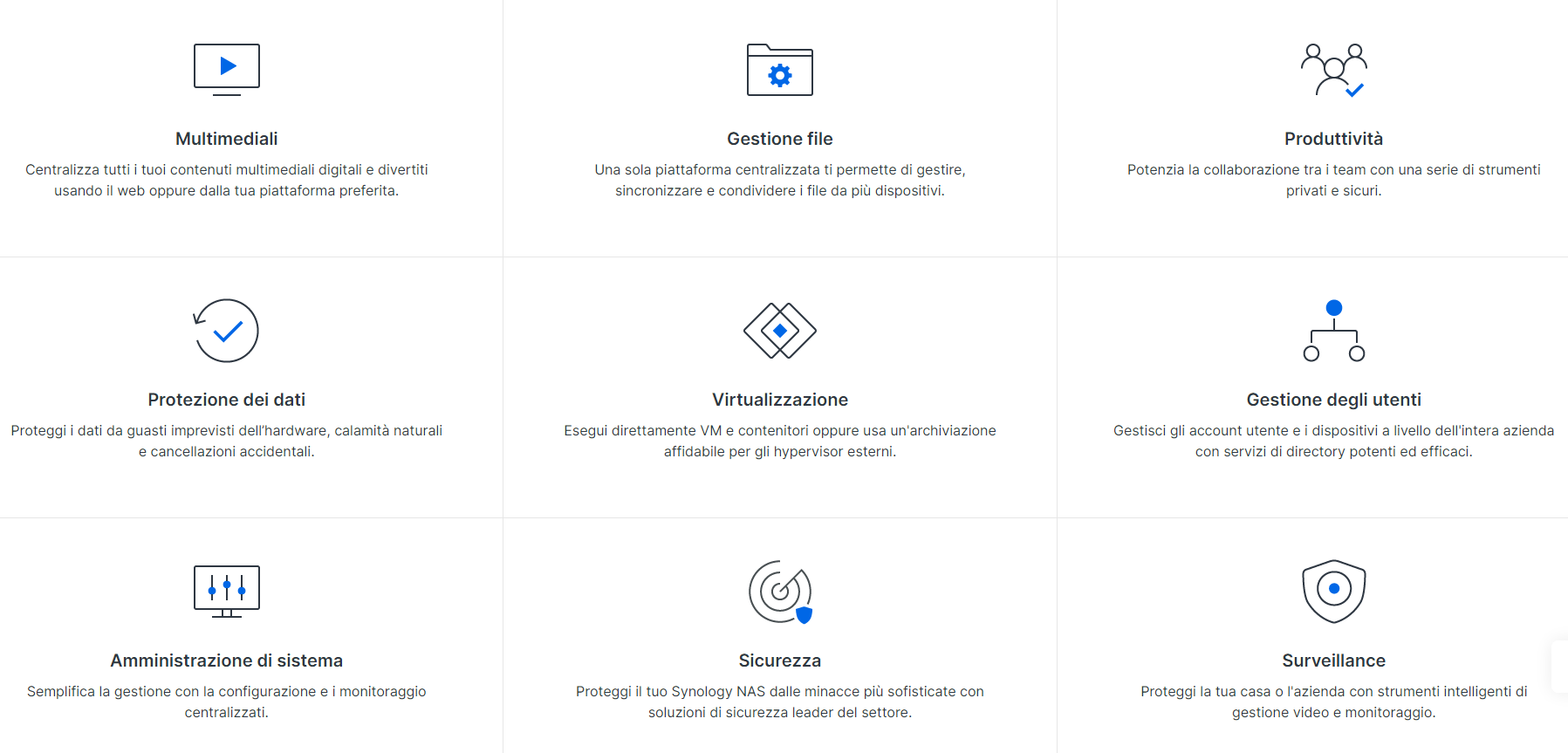
Posso utilizzare un Nas Synology per gestire la mia rete wifi Unifi?
Certamente! QUI la procedura passo passo su come mettere il controller Unifi dentro al Synology.In questo modo non ho più bisogno di nessun pc sempre acceso che faccia girare il controller.
Posso usare in maniera ibrida e fare coesistere l’archiviazione del Nas con lo spazio di Google o di Microsoft?
Si, posso connettere i vari cloud tra di loro e utilizzarli in contemporanea. Posso addirittura usare lo spazio Google-Microsoft come backup del nas in modo da ripristinare i dati in caso di furto-disatro irreparabile. Il backup viene fatto automaticamente ed è possibile anche criptarlo in modo che la privacy dei dati sia sempre garantita.
Posso usarlo da smartphone-tablet?
Si, con le app dedicate
Per accedere da fuori dall’ Istituto devo fare delle modifiche al firewall, router e compromettere la sicurezza della mia rete?
No, non è necessario, posso decidere se rendere pubbliche le porte del NAS implementando una DMZ o facendo un po’ di port forwarding oppure posso lasciare fare tutto a synology che mi fornirà un url pubblico personalizzabile che mi servirà per raggiungere i servizi da fuori.
Posso usarlo per fare le videoconferenze al posto di meet o simili ?
La risposta è …NI, nel senso che è possibile assulutamente avere un servizio come Jitsi Meet installato e perfettamente funzionante ma devo dare al nas un quantitativo di banda sia in entrata che in uscita sufficiente a gestire gli stream. Spannometricamente servono 2 megabit a connessiione concorrente.
NextCloud, la soluzione più potente, versatile e rispettosa della privacy ma.. un po’ più complicata.
Immaginate di poter avere tutto quello che fa Synology più un sacco di altre cose senza dover comprare un Nas Synology.. questo è NextCloud.
Una piattaforma di self hosting super potente e con una quantità di caratteristiche e funzionalità che non ha pari.
Un esempio per tutti : non solo è possibile condividere una cartella o un file con un link o meglio permalik ma ogni singolo file o cartella puù avere diversi permalink, uno in lettura , uno in scrittura o ancora un altro con accesso con password legato alla cartella quindi senza la necessità di avere un utente nel sistema per dare a qualcuno qualcosa che sia protetto.
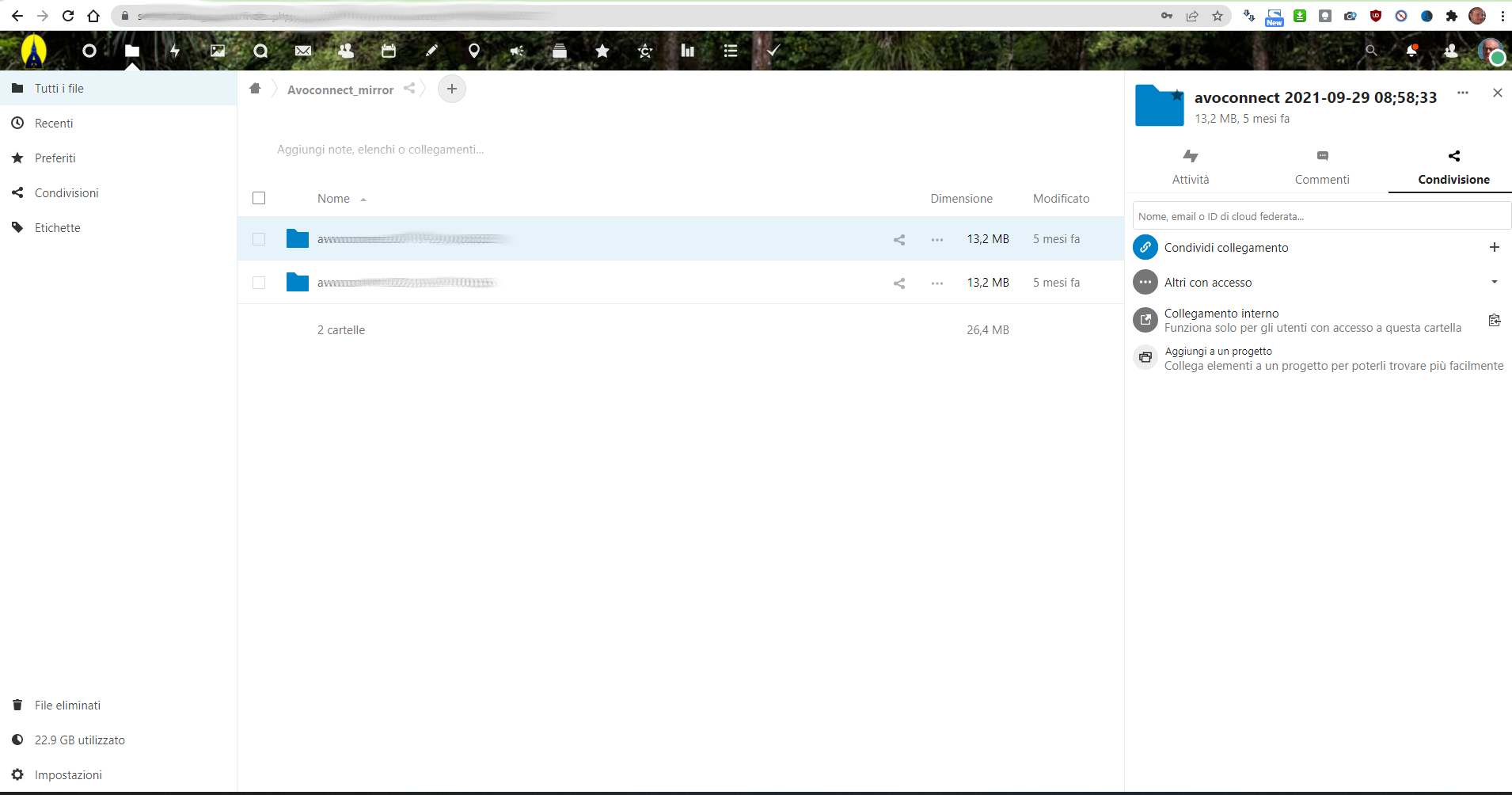
Nexcloud è un ecosistema che può attingere al suo store dedicato dove sono disponibili “app” per espandere le sue funzionalità.
Le app disponibili sono a centinaia e spaziano dalle suite Office agli strumenti più disparati come la manipolazione delle mappe geografiche ai giochi agli strumenti per la chimica, la fisica , la matematica e tanto tanto altro ancora.
Anche Nextcloud è integrabile in Google Workspace, Microsoft 365 e mille altre piattaforme, dispone di client di posta elettronica, soluzioni tipo Classroom, strumenti per creare siti internet e persino ha nativamente un validissim sistema per fare chat o videoconferenze senza limiti di utilizzo.
Gestisce Form, appunti condivisi e ha le app per Android e Ios.
Una potenza davvero notevole e in costante aggiornamento da una comunità vastissima molto attenta a rilasciare sempre aggiornamenti di sicurezza e nuove funzionalità
Nextcloud si installa su macchina Linux oppure ancora meglio è disponibile la macchina virtuale già pronta all’ uso scaricabile da qui.
Essendo installabile su qualsiasi pc non è altrettanto vero che un pc qualsiasi vada bene per mettere in produzione una istanza di Nextcloud: bisogna avere una macchina abbastanza potente ma soprattutto affidabile nel tempo. E configurare il firewall di istituto in modo che permetta a nextcloud di rimanere in ascolto per soddisfare le richieste che vengono fatte dall’ esterno, se si vuole avere un cloud che funziona non solo all’ interno della rete locale.
Grazie per l’attenzione!
Ivan Bertotto